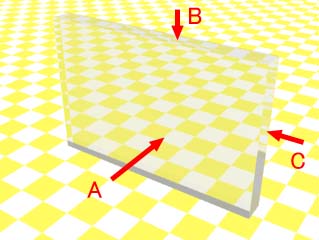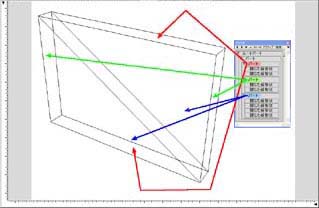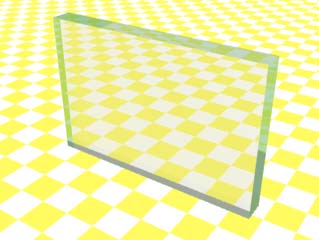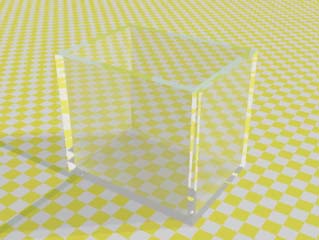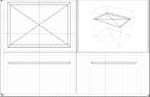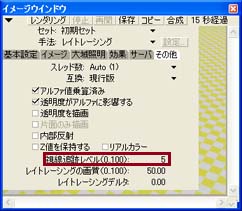アーカイブ:まいこのShade教室
 |
|||||||||||
| 今週は前回説明した透明設定を使って、板ガラスや水の入った水槽などを作ってみましょう。
ちょっと仕組みが複雑になっちゃうけどついてきてくださいねー。この仕組みを知っていればリアルな表現ができるようになりますよ。 |
|||||||||||
|
(図14) |
図14は、長方形の掃引体を作って透明な表面材質を設定した板ガラスです。
何だかリアルな存在感がありませんね。 なぜリアルじゃないのか、実際のガラス板を観察すると分かりますよ。 Aの正面方向から眺めた時と、BやCの側面から見た時では、ガラスの色合いや透明度は違って見えますよね。 これはガラスが完全な透明ではないため、側面から眺めた場合は厚さの分だけ光の減衰が起こって暗くなるのが理由だと考えられています。 この仕組みを考えると側面は違う材質設定にしなければいけませんね。そこで、掃引体を各面ごとに分割して、それぞれに別々の表面材質を設定ができるようにしましょう。 convertツールの“変換”をクリックします。 そうすると掃引体は、パートの中に2つの閉じた線形状でできた面と自由曲面が入っている状態に変換されます。 さらに自由曲面を選択して、convertツールの“変換”をクリックします。 これで、ひとつひとつの面に材質が設定できるようになりましたね。 |
||||||||||
|
(図15) (図16) |
そして、向かい合う側面の線形状どうしを別々のパートに入れ(図15)、側面のパートを選択して図16のように表面材質を設定しましょう。 この時のコツは、「作成」ボタンを押して全てのチェックボックスをオンにしないで、必要なところだけにチェックを入れるようにすることです。 さっきの変換する前の掃引体にはガラスの表面材質が設定されていました。 その材質は変換後の最上位のパートに残されています。なので、このように必要な部分だけにチェックを入れるようにすれば、その他の材質設定はそのまま継承することができるのですね。 |
||||||||||
|
(図17) |
今回は拡散反射と透明色に少しグリーンを入れて、更に透明度は若干下げるようにしてガラスの側面から見た場合の「深み」を出すようにしてみました(図17)。 | ||||||||||
(図18)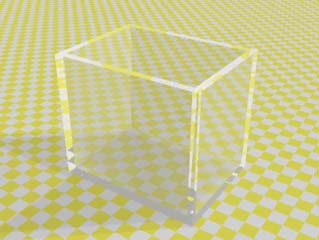
(図19) |
では今度は、先ほど設定したガラスの質感を使って、水の入った水槽を作ってみましょう。 水槽はシンプルな枡形のものにしました(図18)。ガラス板の場合と同じように上部のふちの部分とその他の部分で形状を分けて、ちょっと違う表面材質にしておきます(図19)。 |
||||||||||
|
水槽の内側に水面をモデリングします(図20)。単純な閉じた線形状1枚でもいいんですが、水槽との接触面が表面張力で曲がっている部分を作るのに、自由曲面を使いました(図21)。
今回のような引き絵ではそんなに気になる部分ではないですが、アップになった時などにこういうディテールがきっちり作ってあるとリアリティが増しますよ。 |
||||||||||
(図22) |
こうして作った水面にも表面材質を設定しましょう(図22)。 | ||||||||||
(図23)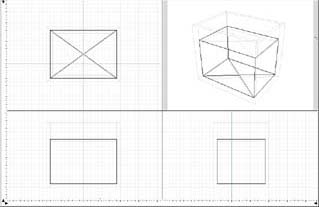
(図24) |
これで完成?いえいえ、まだ残っているところがありますよ。 水とガラスの接触面(図23)は、水やガラスの表面材質から少し変更を加える必要があります。それは主に屈折率の設定です。 これまで設定してきた水やガラスの屈折率は、実は「空気から見た」屈折率(水・ガラスの物質としての屈折率/空気の屈折率)でした。空気の屈折率は1.00なので、そのまま入力しましょう。 でも、水とガラスの境界の屈折率は、「水から見たガラスの屈折率」を設定しなければいけません。そこで、この部分の屈折率には、1.80/1.33=1.35を入力してあげます。 これで実際のガラスや水の見え方に近いレンダリング結果が出せるようになりました(図24)。 |
||||||||||
(図25) (図26) |
最後に、透明物を正しく表現するのに、もう少し気をつける点があります。 まず屈折という現象をレンダリング結果に反映するには、レンダリング手法にレイトレーシングかパストレーシングを使う必要があります。 そしてもう一箇所、気をつけなくちゃいけないのが「その他」タブの中にある「視線追跡レベル」(図25)の設定です。 この数値が低すぎると、水槽の向こう側までレンダリング計算されなくなって変な結果になっちゃいます(図26)。 |
||||||||||
|
これで、透明のガラスや水の仕組みが分かるようになりましたね。 “視線追跡レベル”って何?よく分からない人も、次回以降に詳しく説明しますよ~。 最後に、サンプルデータを用意しました。これで、皆さんも試してみてくださいね。 |
|||||||||||